日替わりリンクなどのページのほうに簡単に書いたUbuntu (Linuxのもっとも普及しているディストリビューション)への分子グラフィックスソフトPyMOLのインストール法をまとめておきます。写真はPymolで表示したInaZというバクテリアのタンパク質の立体構造(AlphaFold2による予測構造)です。驚くような不思議な構造をしていますね!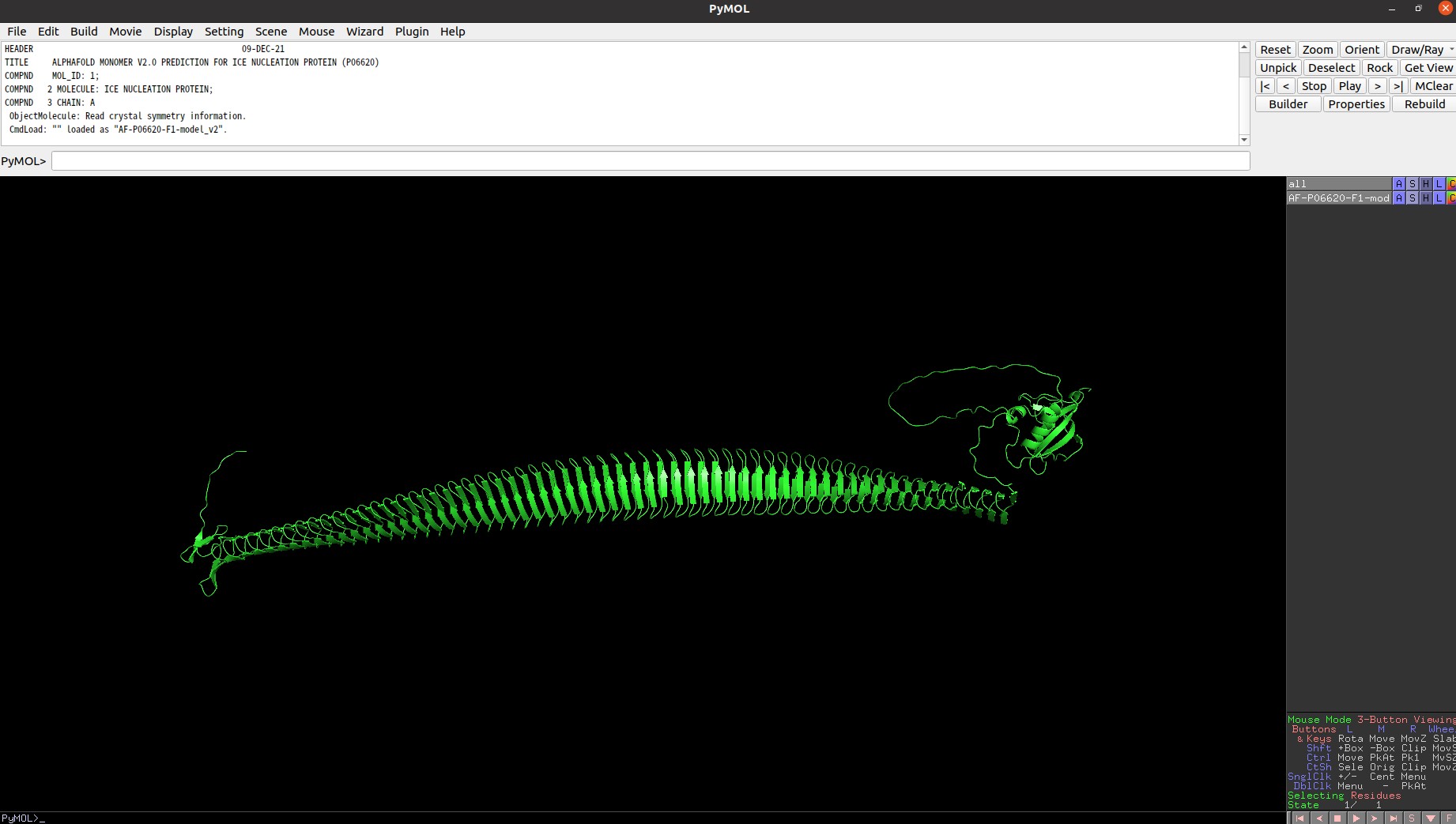
https://alphafold.ebi.ac.uk/files/AF-P06620-F1-model_v2.pdbからInaZタンパク質の立体構造情報が記述されているpdbファイルをダウンロードして、PyMOLの画面(一番下の写真)にドラッグアンドドロップすれば表示されます。タンパク質を立体的に表示することができて、自由に拡大、回転、反転もできます。さらに立体構図の描画方法も様々に変化させて表示することができます。構造生物学には必須のソフトウエアです。
Ubuntu の最新版LTS20.04へのインストール法は簡単です。デスクトップ左端にあるAと書いてあるアイコン(Ubuntu Softwareという、Ubuntuでソフトウエアをインストールするときに使うツールのアイコンです)をクリックします。開いたウインドウで検索窓にpymolといれてエンターを押すとpymol-ossというソフトウエアがヒットします(下の写真)。
 上の写真ではインストール済みとなっていますが、初めてのインストール時には、インストールボタンが表示されているので、それを押すとインストールが始まります。インストール中と表示されて、インストールの進み具合がインストール中24%などと表示され、100%になると、権限の設定画面がでます。デフォルトでチェックが入っていない、USB上のファイルの読み書きを許可すると言う英語の表示にもチェックをつけて、閉じるボタンを押したらおしまいです。ソフトを起動すると以下のような画面になります。
上の写真ではインストール済みとなっていますが、初めてのインストール時には、インストールボタンが表示されているので、それを押すとインストールが始まります。インストール中と表示されて、インストールの進み具合がインストール中24%などと表示され、100%になると、権限の設定画面がでます。デフォルトでチェックが入っていない、USB上のファイルの読み書きを許可すると言う英語の表示にもチェックをつけて、閉じるボタンを押したらおしまいです。ソフトを起動すると以下のような画面になります。
この画面に立体構造を表示したいpdfファイルをドラッグアンドドロップすればただちに立体構造が表示されます。これでPyMOLが使えるようになりました。この後は、東京大学の森脇 由隆先生のpymol bookを読むといいでしょう。日本語でほんとうに丁寧に説明されていますし、ページ右上のprinterのアイコンを押せば印刷もできます。そのときプリンタをpdf printerに指定すればpdf版の本もできます。